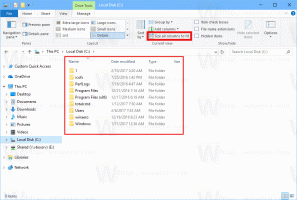Desativar a caixa de diálogo de novos favoritos no Firefox
A partir do Firefox 63, que foi lançado recentemente, o navegador inclui uma nova caixa de diálogo de favoritos que aparece sempre que você adiciona um favorito. Aqui está como desativá-lo ou reativá-lo.
O Firefox 63 representa a ramificação construída com o novo mecanismo Quantum. Ele vem com uma interface de usuário refinada, codinome "Photon". O navegador agora vem sem suporte para add-ons baseados em XUL, então todos os add-ons clássicos estão obsoletos e são incompatíveis. Ver
Deve ter add-ons para Firefox Quantum
Graças às mudanças feitas no motor e na IU, o navegador é incrivelmente rápido. A interface do usuário do aplicativo é mais ágil e também inicializa visivelmente mais rápido. O mecanismo renderiza páginas da web muito mais rápido do que na era Gecko.
Se você é novo no Firefox 63, consulte estes artigos:
- Habilitar suporte AV1 no Firefox
- Remova os principais atalhos de pesquisa dos sites no Firefox
- Desative as visualizações de miniatura de Ctrl + Tab no Firefox
- Desativar atualizações no Firefox 63 e superior
- Firefox 63: tudo o que você precisa saber
Além das mudanças mencionadas acima, o Firefox vem com uma nova caixa de diálogo que aparece quando você adiciona um novo favorito. É assim que parece:
É possível desativar esta caixa de diálogo, de modo que toda vez que você adicionar uma página aos favoritos, a caixa de diálogo não aparecerá. Em vez disso, você verá uma pequena notificação ao lado do botão de marcador (estrela).
Para desativar a caixa de diálogo Novo favorito no Firefox, faça o seguinte.
- Clique no botão de estrela na barra de endereço para abrir a caixa de diálogo de qualquer página aberta.
- Na caixa de diálogo Novo favorito / Editar favorito, desative (desmarque) a opção "Mostrar editor ao salvar".
- A nova caixa de diálogo de favoritos agora está desabilitada.
Para reativar a caixa de diálogo, abra qualquer página de seus favoritos (ou adicione um novo favorito). Em seguida, clique no botão de estrela na barra de endereço, que deve estar na cor azul para um site marcado como favorito. Isso irá reabrir a mesma caixa de diálogo. Lá, você pode habilitar a opção "Mostrar editor ao salvar" novamente.
Além disso, há uma opção especial sobre: config que você pode usar para ativar ou desativar esta caixa de diálogo.
Ative ou desative a caixa de diálogo Novo favorito usando about: config
- Modelo
sobre: configna barra de endereço. Confirme que você terá cuidado se uma mensagem de aviso for exibida para você. - Insira o seguinte texto na caixa de pesquisa:
browser.bookmarks.editDialog.showForNewBookmarks. - Defina a opção browser.bookmarks.editDialog.showForNewBookmarks como verdadeiro para habilitar o diálogo.
- Um dado de valor falso desabilitará o diálogo.
É isso.